티스토리 뷰
반응형
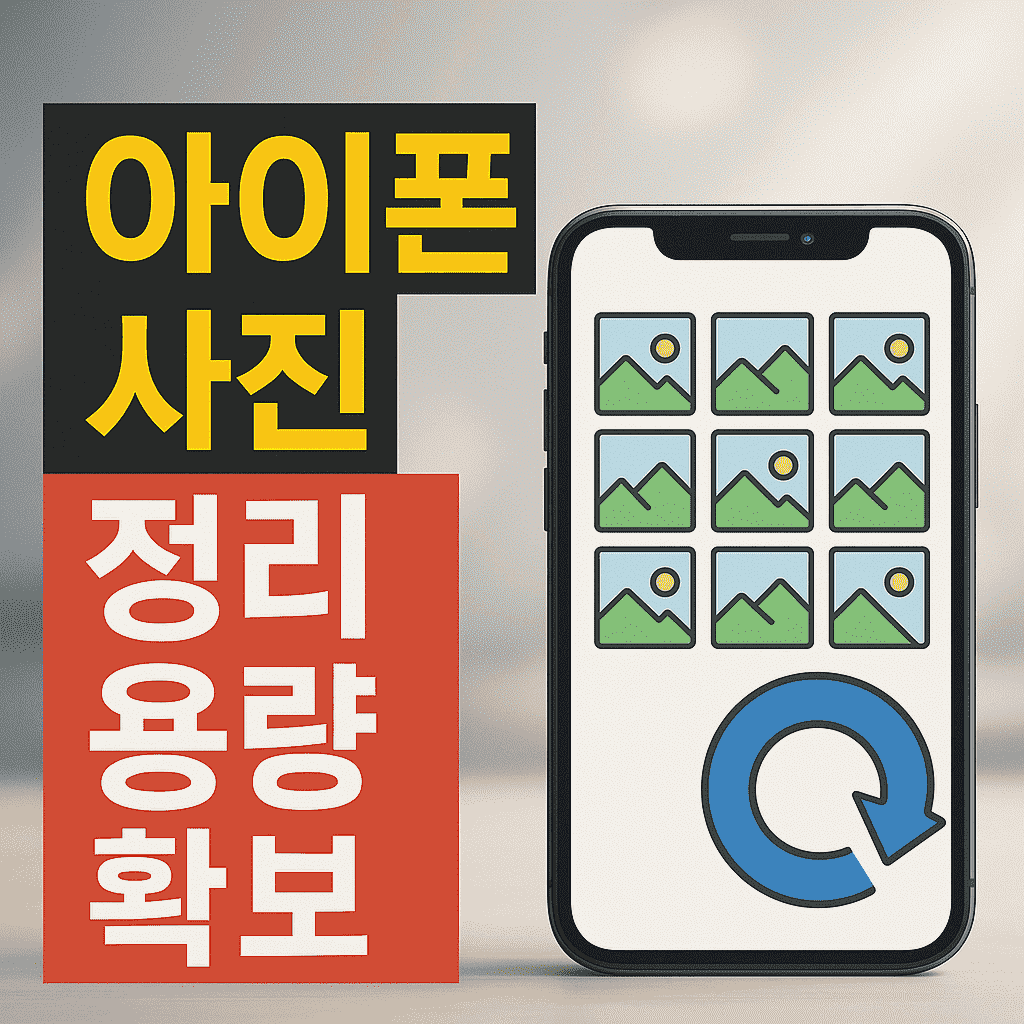
아이폰을 오래 쓰다 보면 사진이 쌓여서 저장 공간이 부족해지고, 중요한 순간에 “저장 공간이 부족합니다”라는 알림이 뜨면 당황스럽죠. 이번 포스팅에서는 아이폰 사진 정리부터 용량 확보, 그리고 클라우드 백업까지, 2025년 기준으로 꼭 알아야 할 실전 꿀팁을 하나하나 알려드립니다. 이 글만 따라 하면 아이폰 사진 관리, 더 이상 어렵지 않습니다!
1. 아이폰 사진 정리, 왜 꼭 필요할까?
- 저장 공간 확보: 사진과 동영상은 용량을 가장 많이 차지하는 파일입니다. 불필요한 사진을 정리하면 앱 설치, 소프트웨어 업데이트, 영상 촬영 등 다양한 활동이 원활해집니다.
- 기기 속도 향상: 저장 공간이 넉넉하면 아이폰의 전반적인 속도와 반응성도 좋아집니다.
- 중요한 순간 대비: 여행, 행사, 소중한 순간에 “저장 공간 부족” 경고 없이 사진·영상 촬영 가능!
2. 효과적인 아이폰 사진 정리 방법
- 중복 사진·동영상 삭제
- 사진 앱 > 앨범 > 중복 항목에서 자동으로 중복된 사진과 동영상을 찾아줍니다.
- “병합” 기능으로 한 번에 정리 가능! - 불필요한 라이브 사진, 스크린샷, 연사 사진 정리
- 라이브 사진은 용량이 크기 때문에, 필요 없는 경우 일반 사진으로 변환하거나 삭제하세요.
- 앨범 > 스크린샷, 연사 사진에서 한 번에 선택 삭제 가능. - 앨범별 분류와 즐겨찾기 활용
- 여행, 가족, 친구 등 앨범별로 분류하면 필요한 사진을 빠르게 찾을 수 있습니다.
- 자주 보는 사진은 “즐겨찾기”로 지정해두세요. - 사진 앱 내 검색 기능 활용
- “장소”, “인물”, “사물” 등 키워드로 원하는 사진을 빠르게 찾고, 불필요한 사진은 즉시 삭제! - 앱 활용 자동 정리
- Gemini Photos, Remo Duplicate Photos Remover 등 무료 앱으로 중복·흐릿한 사진, 스크린샷, 메모 사진까지 자동 정리 가능.
3. 아이폰 용량 확보 꿀팁
- 사진 최적화 저장
- 설정 > 사진 > iPhone 저장 공간 최적화 기능을 켜면, 원본 사진은 아이클라우드에 저장되고, 기기에는 저용량 미리보기만 남아 공간을 절약할 수 있습니다. - 앱 캐시·불필요한 앱 삭제
- 설정 > 일반 > iPhone 저장 공간에서 용량을 많이 차지하는 앱, 사용하지 않는 앱을 확인 후 삭제하세요. - 메시지 첨부파일 정리
- 설정 > 일반 > iPhone 저장 공간 > 메시지에서 대용량 첨부파일, 오래된 대화 삭제로 추가 공간 확보! - 브라우저 캐시, 다운로드 파일 삭제
- 사파리, 크롬 등 브라우저의 캐시와 다운로드 폴더도 주기적으로 비워주세요.
4. 클라우드 백업, 아이클라우드와 구글 포토 활용법
아이클라우드 사진 보관함
- 설정 > Apple ID > iCloud > 사진에서 “iCloud 사진”을 활성화하면, 모든 사진과 동영상이 자동으로 클라우드에 백업됩니다.
- 저장 공간 최적화를 함께 설정하면, 기기 용량을 효율적으로 관리할 수 있습니다.
- 아이클라우드 무료 용량(5GB) 초과 시 월 1,100원(50GB), 3,300원(200GB) 등 유료 플랜으로 확장 가능.
구글 포토 등 대체 클라우드 서비스
- 구글 포토 앱을 설치해 사진·동영상을 자동 백업할 수 있습니다. 구글 계정당 15GB 무료 제공, 추가 용량은 저렴하게 구입 가능.
- 네이버 MYBOX, Dropbox 등 다양한 클라우드 서비스도 백업 대안으로 활용할 수 있습니다.
- 클라우드 백업 주의사항: 중요한 사진은 2중 백업(클라우드+외장하드/PC)으로 데이터 손실에 대비하세요.
5. 사진 관리 실전 팁 & 자주 묻는 질문(FAQ)
- Q. 사진을 삭제했는데도 용량이 줄지 않아요!
A. 사진 앱의 “최근 삭제된 항목”에서 완전히 삭제해야 실제 용량이 확보됩니다. - Q. 아이클라우드와 구글 포토를 동시에 써도 되나요?
A. 네, 두 서비스 모두 자동 백업을 설정해두면, 한쪽 서비스 오류 시에도 안전하게 사진을 보관할 수 있습니다. - Q. 백업 후 사진을 모두 삭제해도 되나요?
A. 반드시 백업이 제대로 완료된 후 삭제하세요. 클라우드 동기화가 완료되기 전에 삭제하면 사진이 모두 사라질 수 있습니다. - Q. 사진 정리 주기는?
A. 한 달에 한 번 정기적으로 정리하면, 용량 부족 걱정 없이 쾌적하게 사용할 수 있습니다.
6. 사진 관리 시 꼭 기억할 보안 팁
- 중요 사진은 별도 폴더로 암호화하거나, 비공개 앨범에 저장하세요.
- 클라우드 계정 2단계 인증을 설정해 해킹·도용 위험을 줄이세요.
- 공용 PC나 타인의 기기에서는 클라우드 로그아웃 필수!
결론: 아이폰 사진 정리와 백업, 습관이 최고의 노하우!
사진 정리와 백업을 습관화하면 아이폰의 저장 공간 걱정은 물론, 소중한 추억도 안전하게 지킬 수 있습니다. 중복·불필요한 사진 정리, 용량 확보, 클라우드 백업까지 이 글의 팁을 따라 해보세요.
2025년에도 내 아이폰은 언제나 쾌적하고, 내 추억은 안전하게!
반응형
최근에 올라온 글

